Nest.js Uygulaması Nasıl Dağıtılır?
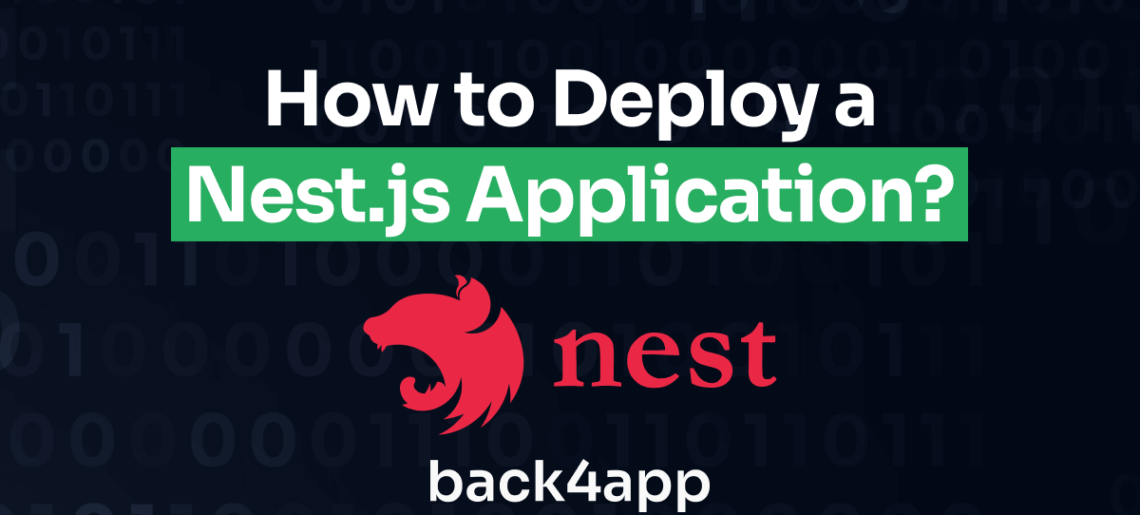
Doğru dağıtım stratejisini seçmek, uygulamanızın sorunsuz çalışmasını ve gerektiği gibi ölçeklenebilmesini sağlamak için önemlidir. Bu makale Nest.js uygulamaları için mevcut olan farklı dağıtım seçeneklerini incelemektedir. Özellikle, Nest.js uygulamalarının bir Back4app konteynerine nasıl dağıtılacağına odaklanmaktadır.
Contents
- 1 Önemli Çıkarımlar
- 2 Nest.js nedir?
- 3 Nest.js Kullanmanın Avantajları
- 4 Nest.js Kullanmanın Dezavantajları
- 5 Nest.js Dağıtım Seçenekleri
- 6 Nest.js Uygulamaları Back4app Konteynerine Nasıl Dağıtılır
- 7 Nest.js Uygulaması Oluşturma
- 8 Nest.js Uygulamasını Docker’lama
- 9 Nest.js Uygulamasını Back4app Konteynerine Dağıtma
- 10 Çok Aşamalı Derleme Kullanarak Dağıtımı Optimize Etme
- 11 Sonuç
- 12 SSS
- 13 Nest.js nedir?
- 14 Docker için dağıtım seçenekleri nelerdir?
- 15 Nest.js uygulaması nasıl dağıtılır?
Önemli Çıkarımlar
- Bir Nest.js uygulaması için doğru dağıtım stratejisini seçmek, ölçeklenebilirlik ve sorunsuz çalışma için çok önemlidir.
- Dağıtım seçenekleri arasında Hizmet Olarak Altyapı (IaaS) ve Hizmet Olarak Konteyner (CaaS) bulunmaktadır.
- Back4app Containers, Nest.js uygulamalarını dağıtmak için daha yüksek soyutlama ve basitleştirilmiş yönetim sunan popüler bir CaaS sağlayıcısıdır.
Nest.js nedir?
Nest.js, ölçeklenebilir sunucu tarafı uygulamaları oluşturmak için bir Node.js çerçevesidir. Çoğu modern çerçeve ve kütüphanenin ele almadığı mimari sorununu modüler bir mimari çerçeve kullanarak çözer. Bu mimari, geliştiricilerin iyi organize edilmiş, ölçeklenebilir ve bakımı yapılabilir kod tabanları oluşturmasına olanak tanır.
Nest.js Kullanmanın Avantajları
Aşağıda Nest.js kullanmanın bazı avantajları yer almaktadır:
- Next.js, kodun nasıl yapılandırılması gerektiği konusunda güçlü bir görüşe sahiptir. Bu nedenle, kodunuzu kendi başınıza nasıl düzenleyeceğinizi bulma yükünü ortadan kaldırır.
- Varsayılan olarak TypeScript’i destekler ancak saf JavaScript kodu yazmanıza da izin verir.
- Kaputun altında varsayılan olarak Express çerçevesini kullanır, ancak daha hızlı olan Fastify’ı kullanacak şekilde yapılandırılabilir.
- Nest.js, React ve Angular gibi ön uç kütüphaneleriyle sorunsuz bir şekilde entegre olur.
- NestCLI adında bir komut satırı yardımcı aracı vardır. Daha iyi bir geliştirici deneyimine katkıda bulunan denetleyiciler, modüller ve ara yazılım gibi uygulamanızın önemli bölümleri için otomatik olarak önceden yazılmış kod oluşturur.
- Nest.js mikro servisler için yerleşik desteğe sahiptir. Farklı mikro hizmetler arasında mesaj alışverişi için çeşitli taşıyıcılar sunar.
- Nest.js, herhangi bir SQL veya NoSQL veritabanı ile entegrasyonu destekler.
- Supertest ve Jest gibi popüler test kütüphaneleri ile entegrasyonlar sağlar. Bu, birim testleri, entegrasyon testleri ve uçtan uca testlerin yazılmasını kolaylaştırır.
- Nest.js, kod örnekleriyle birlikte kapsamlı ve düzenli belgeler sunar.
Nest.js Kullanmanın Dezavantajları
Aşağıda Nest.js kullanmanın bazı dezavantajları yer almaktadır:
- Nest.js uygulamalarının tasarım modeli herkesin tercihlerine veya proje gereksinimlerine uygun olmayabilir.
- Nest.js çeşitli süreçlerin karmaşıklığını ve iç işleyişlerini soyutlar. Bu soyutlama, geliştiricilerin karmaşık ayrıntılar hakkında endişelenmeden temel uygulama mantığına konsantre olmalarını sağlar. Ancak bu soyutlama seviyesi, geliştiricilerin belirli uygulama ayrıntılarına ilişkin sınırlı görünürlüğe sahip olması nedeniyle bir bağımlılık hissine yol açabilir.
- Nest.js çok sayıda özellik ve yetenekle birlikte gelir. Geliştiricilerin aşırı mühendislik çözümleri geliştirmesi ve proje zaman çizelgelerini etkilemesi için potansiyel bir risk vardır.
- Nest.js, karmaşık mimarisi ve kutudan çıkar çıkmaz TypeScript kullanması nedeniyle daha dik bir öğrenme eğrisine sahiptir,
Projeniz için Nest.js kullanıp kullanmayacağınız sonuçta proje gereksinimlerine, ekip uzmanlığına ve kişisel tercihinize bağlıdır.
Karar vermeden önce Nest.js’nin avantajlarını, özelliklerini, dezavantajlarını ve projenizin ölçeğini göz önünde bulundurun.
Nest.js Dağıtım Seçenekleri
Nest.js uygulamalarını dağıtırken, Hizmet Olarak Altyapı (IaaS) ve Hizmet Olarak Konteyner (CaaS) dahil olmak üzere çeşitli seçenekleriniz vardır. Şimdi bu iki yaklaşımı tartışalım.
Hizmet Olarak Altyapı
Hizmet olarak altyapı (IaaS), İnternet üzerinden sunucu altyapısı sağlayan bir bulut bilişim biçimidir. Bu altyapı, talep üzerine kullanılabilen depolama, ağ ve işlem kaynaklarını içerir ve altyapınızı gerektiği gibi ölçeklendirmenize olanak tanır.
IaaS’in temel avantajlarından biri sunduğu kontrol seviyesidir. Uygulamanızı dağıtırken sanal makineleri (bilgi işlem) yapılandırma, ağı yönetme ve uygulamanızın ölçeklenmesini ve kullanılabilir olmasını sağlama özgürlüğüne sahip olursunuz. Bu esneklik, altyapıyı uygulamanızın gereksinimlerine uyacak şekilde özelleştirmenize olanak tanır.
Bu kadar fazla kontrole sahip olmanın dezavantajı, ekibinizin her şeyi yönetmek zorunda kalmasıdır. Bu da maliyetli olabilir.
Popüler IaaS sağlayıcılarından bazıları şunlardır:
- Microsoft Azure
- Amazon Web Services (AWS)
- Google Cloud Platform (GCP)
Hizmet Olarak Konteynerler
Container as a Service (CaaS), konteynerleri yönetmek için kullanılan bir bulut hizmetidir. IaaS ile karşılaştırıldığında işlem, ağ ve depolama kaynakları üzerinde daha yüksek bir soyutlama düzeyi sağlar.
CaaS ile Nest.js uygulama kodunuzu, bağımlılıklarını, çalışma zamanını ve uygulamayı bir konteynerde çalıştırmak için gereken yapılandırmayı paketlersiniz.
Bu konteyner Docker gibi konteynerleştirme araçları kullanılarak oluşturulur. Konteyner hazır olduğunda, onu bir CaaS sağlayıcısına dağıtabilirsiniz. CaaS sağlayıcısı, dağıtılan uygulamanın sizin adınıza yönetilmesi ve izlenmesiyle ilgilenir.
Konteyner yalıtılmış olduğundan, uyumluluk sorunları olmadan farklı ortamlara dağıtılabilir. Dahası, Nest.js’nizin yürütme ortamı standartlaştırıldığından, uygulamanız altta yatan altyapıdan bağımsız olarak farklı ortamlarda tutarlı bir şekilde davranır.
Yüksek soyutlama seviyesi, geliştiricilerin düşük seviyeli altyapı ayrıntılarını ele alma ihtiyacını ortadan kaldırarak bir uygulamanın mantığına odaklanmalarını sağlar. Bu da üretkenliği artırır ve daha hızlı yinelemeler yapılmasını sağlar.
Popüler CaaS sağlayıcılarından bazıları şunlardır:
- Back4app Containers
- Amazon Elastic Container Service (ECS)
- Google Kubernetes Engine (GKE)
Nest.js Uygulamaları Back4app Konteynerine Nasıl Dağıtılır
Ön Koşullar
Bu öğreticiyi takip etmek için aşağıdakilere sahip olduğunuzdan emin olun:
- İşletim sisteminizde Node.js (sürüm >= 16) yüklü.
- İşletim sisteminizde Git yapılandırılmış bir GitHub hesabı.
- Makinenizde Docker yüklü. Docker masaüstünü resmi Docker sitesinden yükleyebilirsiniz.
- Nest.js hakkında çalışma bilgisi.
Back4app Konteynerlerine Genel Bakış
Back4app Containers, dağıtım sürecini sizin için yöneten bir CaaS sağlayıcısıdır. Sunucu altyapısını yöneterek manuel yapılandırma ihtiyacını ortadan kaldırır.
Back4app, GitHub ile entegre olur ve uygulamanıza dockerized depoları eklemenize olanak tanır. Bu entegrasyon uygulamanızı güncel tutmanızı kolaylaştırır.
Otomatik dağıtım özelliği ile Back4app, deponuzu gerçek zamanlı olarak dinler ve dağıtılan dala her taahhüt birleştirdiğinizde uygulamayı yeniden dağıtır.
Ayrıca dağıtımınızı kontrol panelinden izleyebilir ve ortaya çıkabilecek sorunları ele alabilirsiniz.
Proje Tanıtımı
Bu kılavuzda, bir Nest.js uygulamasını Back4app’e dağıtma sürecini ele alacağız. Başlamak için, Dockerize edeceğimiz ve ardından GitHub’a göndereceğimiz temel bir Nest.js uygulaması oluşturacağız. Son olarak, uygulamayı bir Back4app konteynerine dağıtacağız.
Nest.js Uygulaması Oluşturma
Bir Nest.js uygulaması oluşturmak için aşağıdaki adımları izleyin:
- Nest.js CLI’yi global olarak yüklemek için aşağıdaki komutu terminalinizde çalıştırın.
npm install -g @nestjs/cli- Yeni bir Nest.js uygulaması oluşturmak için aşağıdaki komutu çalıştırın.
nest new project-name“project-name” yerine uygulamanızın adını yazmaktan çekinmeyin. Bu eğitim nestjs-deploy-back4app kullanmaktadır.
nest new nestjs-deploy-back4appBu komut, başlamak için ihtiyaç duyacağınız tüm gerekli dosya ve klasörleri oluşturacaktır.
- Oluşturulan proje dizinine gidin ve geliştirme sunucusunu başlatmak için aşağıdaki komutu çalıştırın.
npm run start:devBu, kodunuzdaki herhangi bir değişikliği izleyecek ve bir dosyayı kaydettiğinizde sunucuyu otomatik olarak yeniden başlatacaktır.
Nest.js Uygulamasını Docker’lama
Nest.js uygulamasını bir Back4app konteynerine dağıtmak için Docker kullanarak uygulamanızı dockerize etmeniz gerekir.
Bir uygulamayı Docker’lamak, bir uygulama için bir konteyner imajı oluşturmak anlamına gelir. Bu konteyner imajı, uygulamayı çalıştırmak için gereken her şeyi içeren yalıtılmış ve çalıştırılabilir bir yazılım paketidir.
Bir konteyner görüntüsü oluşturmak için projenize bir Dockerfile eklemeniz gerekir.
Dockerfile, Docker görüntüsünün nasıl oluşturulacağına ilişkin talimatlar sağlayan bir metin dosyasıdır. İmajı oluşturacağınız temel imajı belirtir.
Ayrıca çalışma dizininin ayarlanması, bağımlılıkların yüklenmesi için talimatlar içerir ve uygulamayı çalıştırmak için komut tanımlar.
Bir Nest.js projesini dockerize etmek için aşağıdaki talimatları izleyin:
- Makinenizde Docker’ın kurulu olduğundan emin olun. Eğer yoksa Docker’ı kurmak için resmi Docker kurulum kılavuzunu takip edin.
- Nest.js proje dizininizin kök dizinine gidin ve
Dockerfileadında bir dosya oluşturun.
touch Dockerfile- Tercih ettiğiniz kod düzenleyicisiyle Dockerfile dosyasını açın ve temel görüntüyü tanımlayın. Bu, üretim imajınızı oluşturacağınız imajdır. Bu eğitimde Node 20 imajı kullanılmaktadır. Node ve npm yüklü olarak gelir.
FROM node:18-alpine- Ardından, görüntünün içinde çalışma dizini oluşturun. Burası uygulama kodunuzun depolanacağı yerdir.
WORKDIR /usr/src/app- package.json ve package-lock.json dosyalarını konteynere kopyalayın. Ardından projenin bağımlılıklarını yüklemek için npm install komutunu çalıştırın.
# A wildcard ensures package.json AND package-lock.json are copied
COPY package*.json ./
# Install project dependencies
RUN npm install
- Uygulama kodunuzun geri kalanını konteynere kopyalayın.
COPY ..- Uygulamanızı paketlemek için build komutunu çalıştırın. Bu komut TypeScript kodunu JavaScript’e derler ve dist klasöründe saklar.
RUN npm run build
- 3000 numaralı bağlantı noktasını göster. Bu, diğer uygulamaların bu kapsayıcılı uygulama ile iletişim kurmak için hangi bağlantı noktasını kullanması gerektiğini belirtir.
EXPOSE 3000/tcp
- Uygulamanızı çalıştırın. Burada,
node dist/main.jskullanacağız. Dist klasörü derlenmiş kodu içerirken main.js uygulamanın giriş noktasıdır.
CMD [ "node", "dist/main.js" ]
Toplamda, Docker dosyanız aşağıdaki gibi görünmelidir:
FROM node:20-alpine
WORKDIR /usr/src/app
COPY package*.json ./
RUN npm ci
COPY . .
RUN npm run build
EXPOSE 3000/tcp
CMD [ "node", "dist/main.js" ]
Bir .dockerignore dosyası ekleyin
Bir .dockerignore dosyası .gitignore dosyası gibi çalışır. Docker’ın hangi dosyaları görmezden gelmesi gerektiğini belirtir. İmaja büyük ve gereksiz dosyalar veya hassas veriler eklemenizi engeller.
Bunu oluşturmak için Nest.js proje klasörünüzün tabanına .dockerignore adında yeni bir dosya ekleyin ve aşağıdakileri ekleyin.
.git
.gitignore
.env
README.md
Dockerfile
node_modules/
.github
.vscode
npm-debug.log
npm-debug.log.*Artık node modülleriniz, markdown dosyalarınız, env değişkenleriniz ve hata ayıklama günlükleriniz Docker görüntünüze kopyalanmayacaktır.
Docker Görüntüsünü Yerel Olarak Oluşturun
Dockerfile’ın çalıştığından emin olmak için aşağıdaki komutu terminalinizde çalıştırın.
docker build -t nestjs-back4app .t bayrağı resminizi bir isimle etiketlemenizi sağlar. Bu durumda, nestjs-back4app.
Terminalde docker images ‘i çalıştırırsanız, oluşturulan görüntüyü görmelisiniz.
REPOSITORY TAG IMAGE ID CREATED SIZE
nestjs-back4app latest afcba89613fc 39 seconds ago 333MBUygulamayı yerel olarak çalıştırmak için aşağıdaki komutu kullanın.
docker run -p 49160:3000 -d nestjs-back4appBu, 49160 portunu Dockerfile’da belirttiğimiz 3000 portuna yönlendirir. localhost:49160 adresini ziyaret ederseniz, uygulamanızın ana sayfasına erişebilmeniz gerekir.
Nest.js Uygulamasını Back4app Konteynerine Dağıtma
Dockerfile’ın çalıştığından emin olduktan sonra, artık uygulamayı Back4app’e dağıtmaya hazırsınız.
Uygulamayı GitHub’a Gönder
Back4app uygulamanıza GitHub üzerinden erişir. Aşağıdaki adımları izleyerek Nest.js uygulamasını içeren yeni bir depo oluşturun:
- GitHub ‘ı ziyaret edin ve hesabınıza giriş yapın.
- Giriş yaptıktan sonra, sayfanın sağ üst köşesindeki “+” simgesine tıklayın ve açılır menüden “Yeni depo “yu seçin.
- “Yeni bir depo oluştur” sayfasında, deponuza bir isim verin. Ardından, “Depo adı oluştur” seçeneğine tıklayın. Bir sonraki sayfada depo URL’sini not edin.
Yerel makinenizdeki proje klasörünüzde, kodunuzu yeni oluşturduğunuz depoya göndermek için aşağıdaki komutu çalıştırın.
git remote add origin <https://github.com/remigathoni/nestjs-deploy-back4app.git>
git branch -M main
git push -u origin mainBu komutları çalıştırdıktan sonra, uygulamanızın dosyaları GitHub deposuna eklenecektir.
Nest.js Uygulamanızı Dağıtın
Artık aşağıdaki adımları izleyerek uygulamanızı Back4app’e dağıtabilirsiniz:
Henüz yapmadıysanız Back4App ‘ta bir hesap için kaydolun, aksi takdirde hesabınıza giriş yapın. Kontrol paneline yönlendirileceksiniz.
Kontrol panelinde Yeni bir uygulama oluştur’a tıklayın.
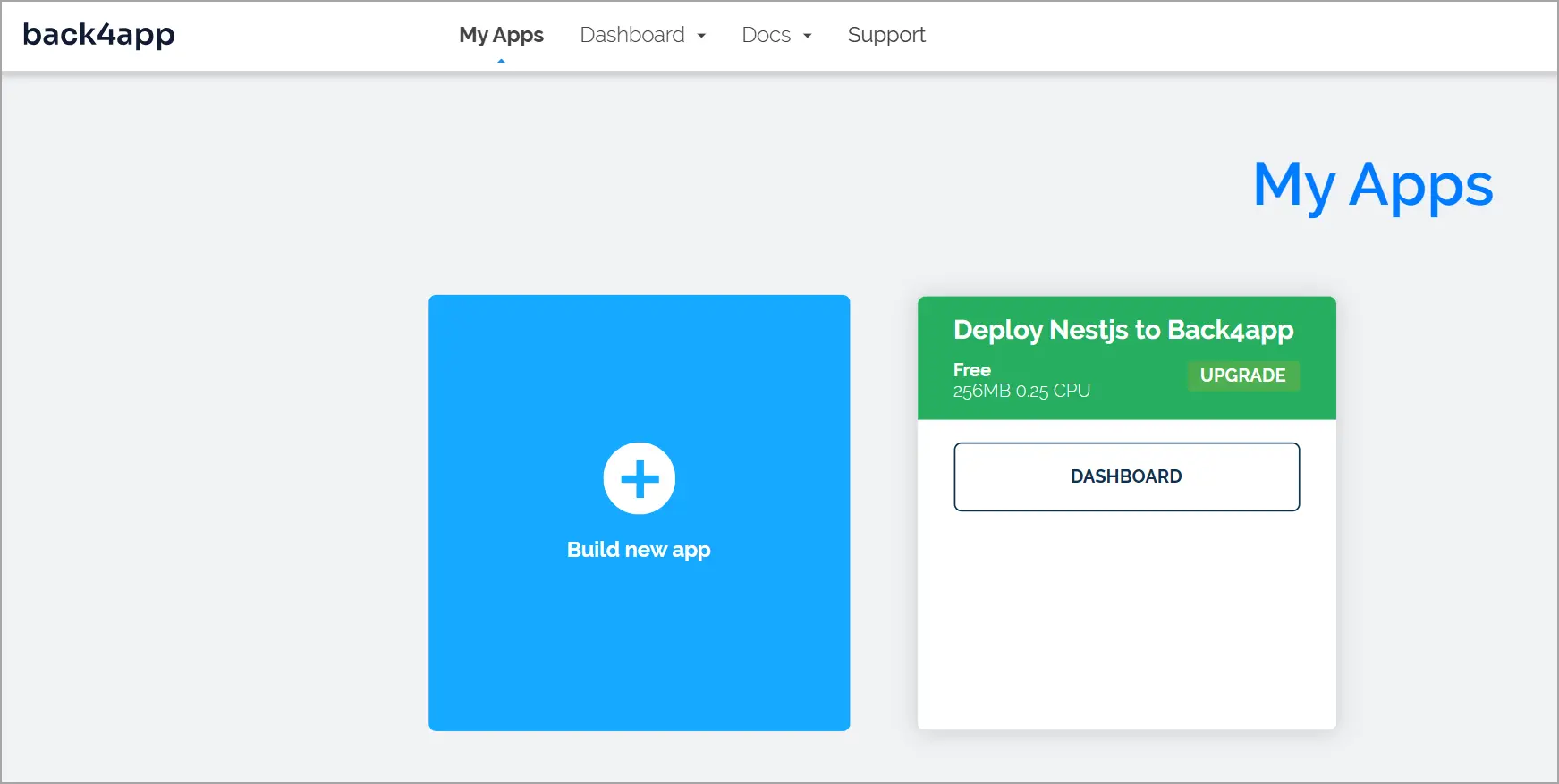
Back4app bir uygulama oluşturmak için iki seçenek sunar. Backend as a Service (BaaS) veya Container as a Service (CaaS) kullanabilirsiniz.
BaaS tüm arka ucunuzu sizin için yönetirken CaaS dockerize edilmiş bir uygulamayı dağıtmanıza olanak tanır. Biz sadece dockerized Nest.js uygulamasını dağıtmak istiyoruz, bu yüzden Containers as a Service’i seçin.
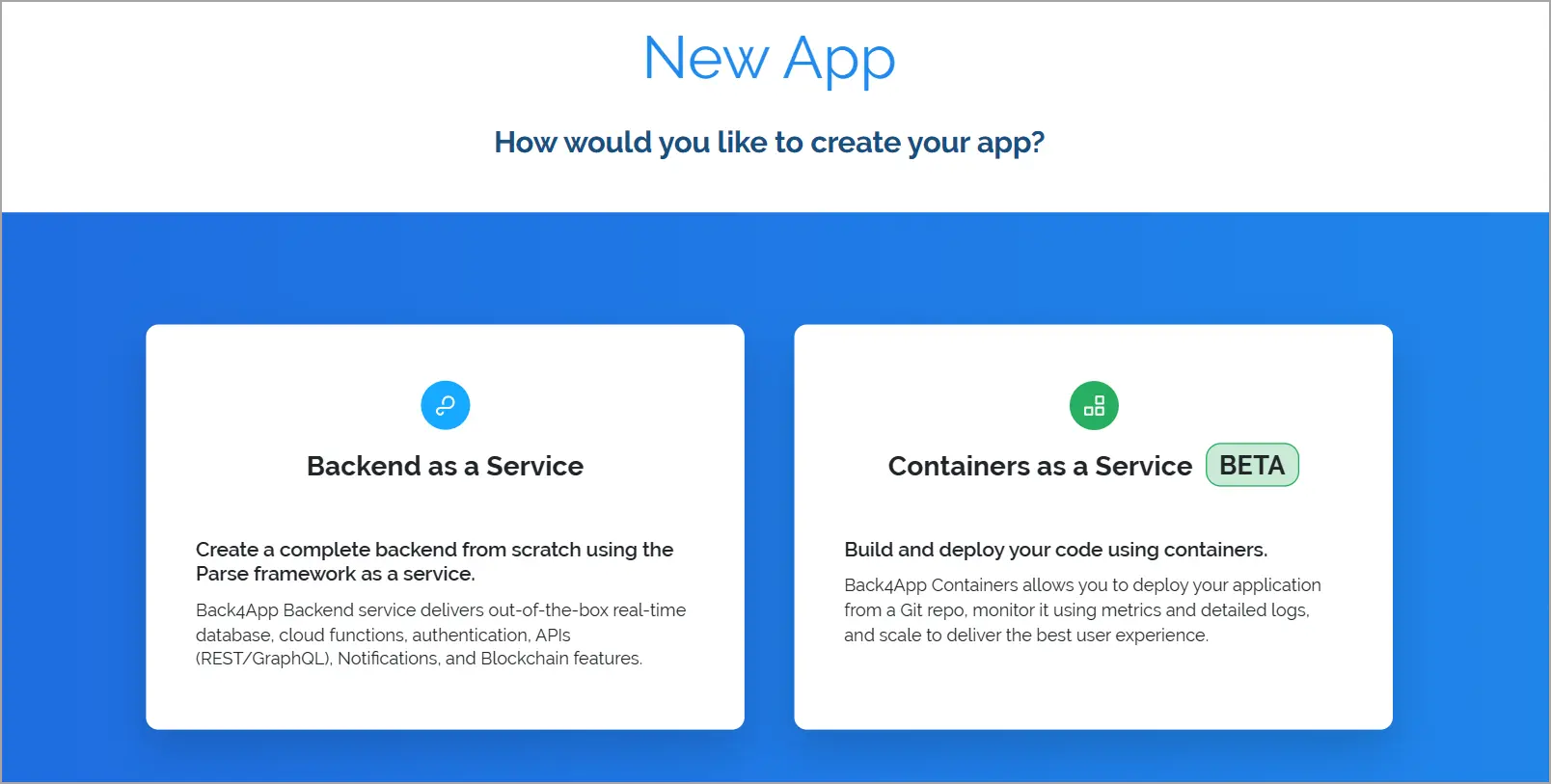
Back4app sizden hesabınızı GitHub’a bağlamanızı ve depolarınıza erişim izni vermenizi isteyecektir.
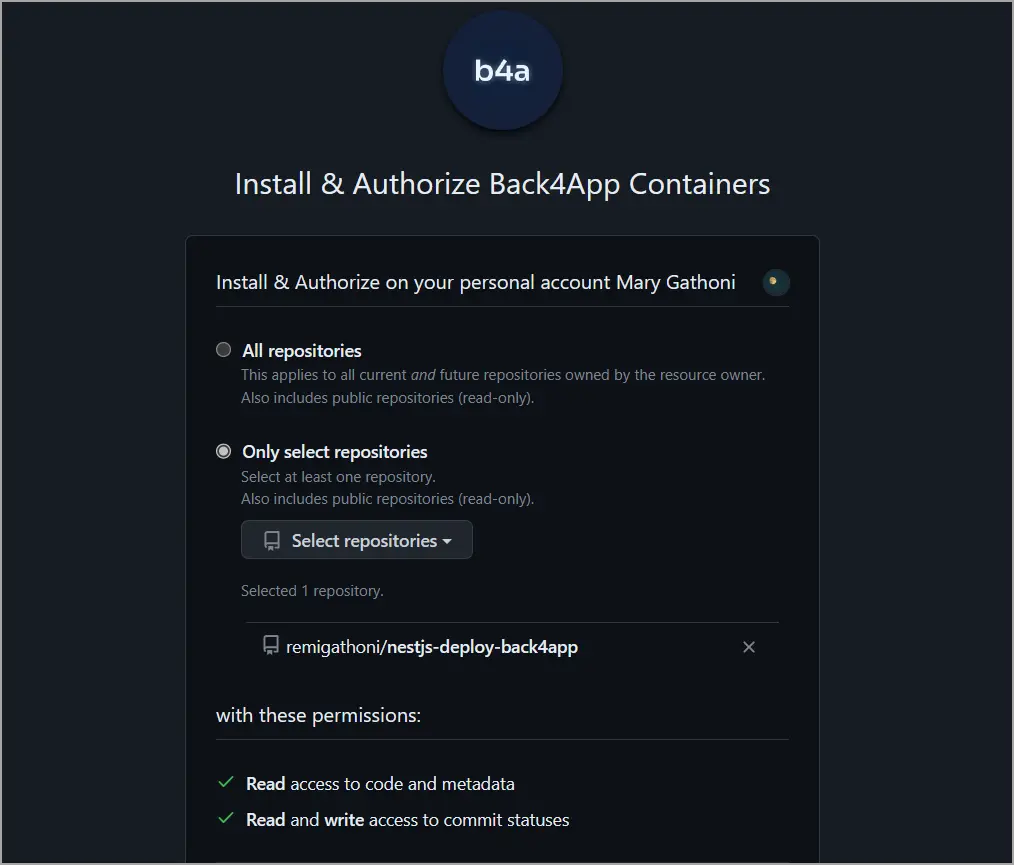
Nest.js deposunu seçin.
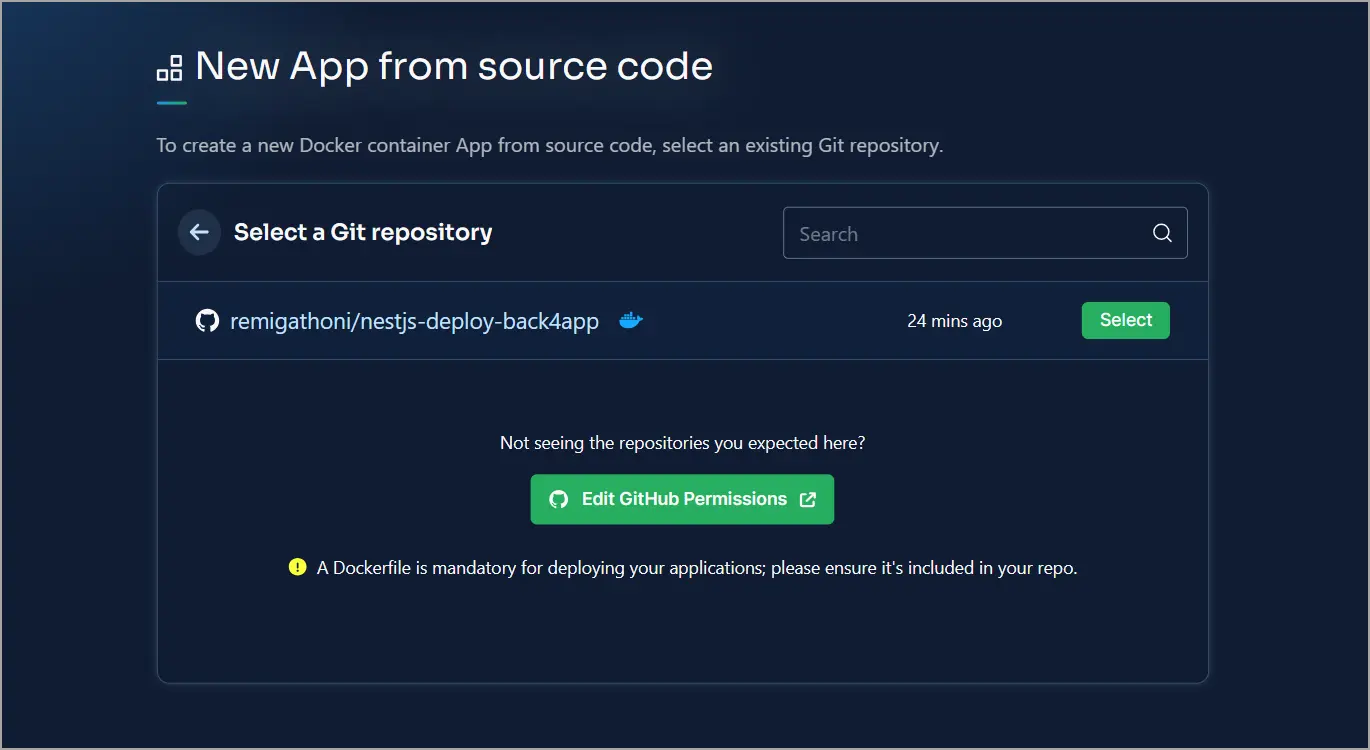
Dağıtım seçeneklerinde, uygulamanız için bir ad ekleyin. Ayrıca varsayılan dalı, kök dizini ayarlayabilir, otomatik dağıtımı etkinleştirebilir veya devre dışı bırakabilir ve ortam değişkenlerini ayarlayabilirsiniz. Burada sadece ismi ayarlamamız gerekiyor.
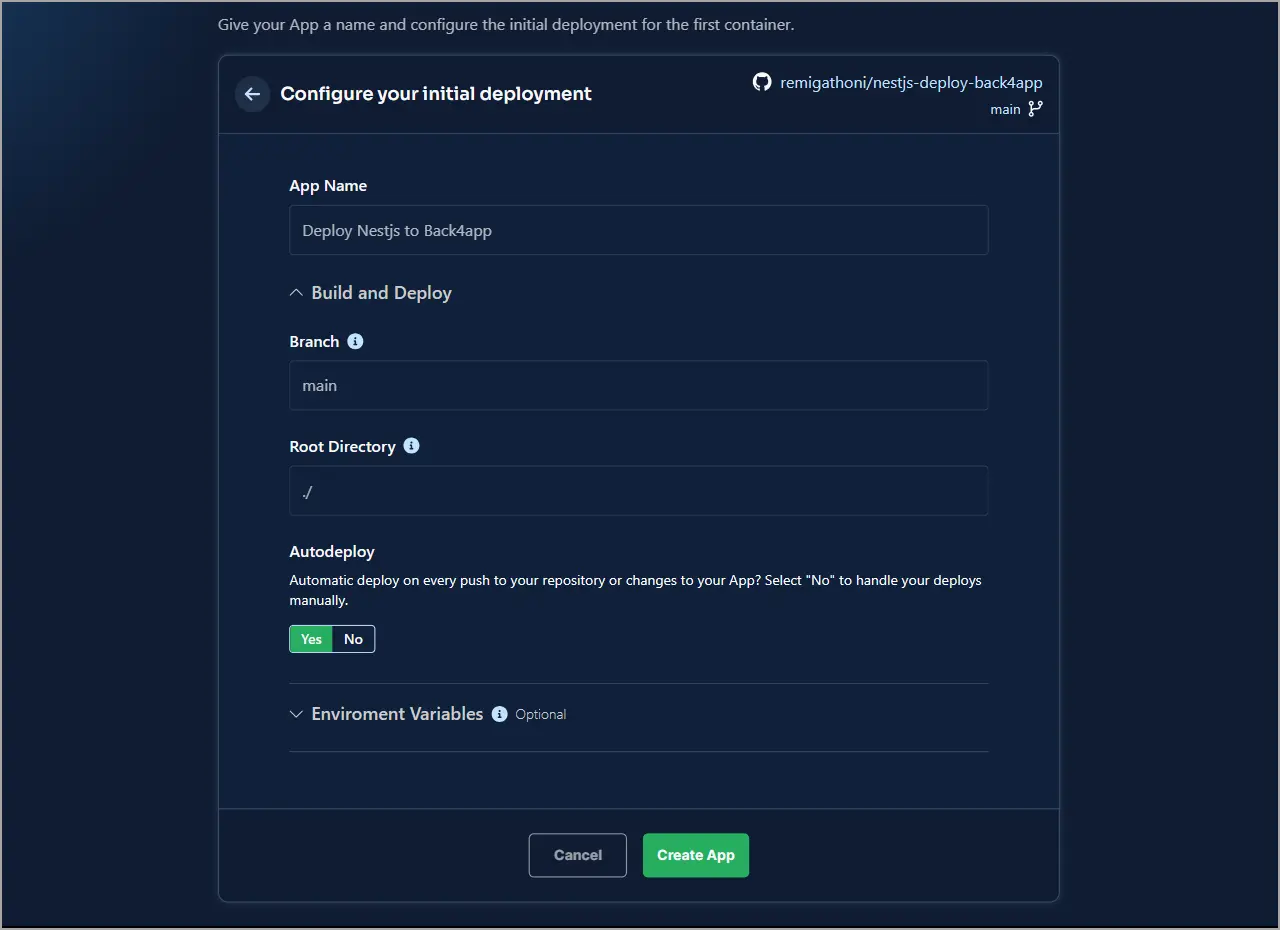
Uygulamayı dağıtmak için Uygulama Oluştur düğmesine tıklayın. Bu işlem birkaç dakika sürebilir.
Temel olarak bu kadar! Bir Nest.js uygulamasını Back4app’e ücretsiz olarak başarıyla dağıttınız.
Çok Aşamalı Derleme Kullanarak Dağıtımı Optimize Etme
Şu anda docker imaj boyutu 333 MB ile oldukça büyük.
REPOSITORY TAG IMAGE ID CREATED SIZE
nestjs-back4app latest afcba89613fc 39 seconds ago 333MBDaha hızlı dağıtım süreleri için görüntü boyutunu küçültmek çok önemlidir. Daha küçük bir görüntü, bulut depolama maliyetlerini de azaltacak ve kaynaklarınızı optimize etmenizi sağlayacaktır. Ayrıca, saldırının yüzey alanını azaltarak güvenlik açıklarını azaltacaktır.
Görüntümüzün boyutunu küçültmek için çok aşamalı yapılardan yararlanabiliriz.
Çok aşamalı derlemeler, derleme ortamını çalışma zamanı ortamından ayırmanıza olanak tanır. Bu, bağımlılıkları yüklemenizi ve uygulamayı ayrı bir kapsayıcıda derlemenizi sağlar. Daha sonra, yalnızca gerekli dosyaları nihai üretim görüntüsüne kopyalayabilirsiniz.
Başlamak için Nest.js uygulamasındaki Docker dosyasını kod düzenleyicinizle açın ve içeriğini silin.
Dockerfile’da iki aşamamız olacak:
- Uygulamayı oluşturmaktan sorumlu derleme aşaması. Bu, bağımlılıkların yüklenmesini ve TypeScript’in JavaScript’e derlenmesini içerir
- Çalışma zamanı görüntüsünü oluşturan üretim sayfası. Uygulamayı çalıştırmak için gereken tüm dosyaları içerir.
Bir aşama, FROM komutuna AS *aşama adı* eklenerek adlandırılır.
Yapım Aşamasının Tanımlanması
Çok aşamalı yapıyı kullanmak için aşağıdaki talimatları izleyin:
- DockerFile dosyanızda, Node temel görüntüsünden bir aşama tanımlayın ve buna
buildadını verin.
FROM node:20-alpine as build
Node: -alpine temel görüntülerinin node: görüntülerinden çok daha ince olduğuna dikkat edin.
- Çalışma dizinini tanımlayın.
WORKDIR /usr/src/app- package.json ve package-lock.json dosyalarını konteynere kopyalayın.
# A wildcard ensures package.json AND package-lock.json are copied
COPY package*.json ./
- Bağımlılıkları yükleyin
RUN npm ci
npm install yerine npm ci kullanıyoruz. Bu iki komut aynıdır, ancak npm ci her çalıştırıldığında bağımlılıkların temiz bir şekilde yüklenmesini sağlar.
- Uygulama kodunu derleme aşamasına kopyalayın.
COPY . .
- npm build komutunu çalıştırarak uygulamayı derleyin.
npm run build
Üretim Aşamasının Tanımlanması
Uygulamayı oluşturduktan sonra, üretim aşamasını tanımlayın.
- Node.js temel görüntüsünü ekleyin ve production olarak adlandırın.
FROM node:20-alpine AS build
- Çalışma dizinini derleme aşamasında yaptığınız gibi tanımlayın.
WORKDIR /usr/src/app
distklasörünü ve düğüm modüllerini derleme görüntüsünden geçerli üretim görüntüsüne kopyalamak içinfrom=buildetiketini kullanın.
COPY --from=build usr/src/app/dist ./dist
COPY --from=build usr/src/app/node_modules ./node_modules
- 3000 numaralı bağlantı noktasını göster
EXPOSE 3000/tcp
CMDkomutunu kullanarak uygulamayı başlatın.
CMD ["node", "dist/main.js"]
Toplamda, Docker dosyanız aşağıdaki gibi görünmelidir:
# Build
FROM node:20-alpine AS build
WORKDIR /usr/src/app
COPY package*.json ./
RUN npm ci
COPY . .
RUN npm run build && npm prune --production
# Production
FROM node:20-alpine AS production
WORKDIR /usr/src/app
COPY --from=build usr/src/app/dist ./dist
COPY --from=build usr/src/app/node_modules ./node_modules
EXPOSE 3000/tcp
CMD [ "node", "dist/main.js" ]
Docker imajını şimdi derlerseniz, boyutunun önemli ölçüde küçüldüğünü fark edeceksiniz.
REPOSITORY TAG IMAGE ID CREATED SIZE
nestjs-back4app-opt latest d29aedae9bef 5 seconds ago 186MBBoyutu küçülterek dağıtım sürelerini artırmış ve ihtiyacınız olan depolama miktarını da azaltmış olursunuz.
Sonuç
Nest.js, fikirli ve modüler bir mimariye sahip bir Node.js çerçevesidir. Geliştiricilerin ölçeklenebilir ve bakımı yapılabilir kod tabanları oluşturmalarını sağlar.
Bir Nest.js uygulamasını dağıtmak için Hizmet Olarak Altyapı (IaaS) ve Hizmet Olarak Konteyner (CaaS) platformları dahil olmak üzere çeşitli seçenekleriniz vardır.
En iyi CaaS sağlayıcılarından biri Back4app Containers’tır. Back4app konteynerleri dağıtımınızı yönetir ve izler, böylece geliştirmeden üretime geçişi sorunsuz hale getirir.
Bu kılavuzda, Docker kullanarak bir Nest.js uygulamasını bir Back4app konteynerine nasıl dağıtacağınızı öğrendiniz. Ayrıca, çok aşamalı derlemeleri kullanarak dağıtımınızı optimize etmenin faydalarını keşfettiniz.
Artık bir Nest.js uygulaması oluşturabilmeli, Dockerize edebilmeli ve Back4app’e dağıtabilmelisiniz. Kaynak kodu bu GitHub reposunda mevcuttur ve daha fazla bilgi edinmek için Back4app konteyner belgelerini ziyaret edin.
SSS
Nest.js nedir?
Nest.js, TypeScript ile oluşturulmuş, görüş odaklı bir Node.js framework’üdür. Modüler bir tasarım yaklaşımını takip eder ve geliştiricilerin iyi organize edilmiş, ölçeklenebilir ve sürdürülebilir kod tabanları oluşturmasına olanak tanır.
Docker için dağıtım seçenekleri nelerdir?
– IaaS (AWS, GCP, Azure)
– CaaS (Back4app Containers, AWS ECS, Google Kubernetes Engine (GKE))
Nest.js uygulaması nasıl dağıtılır?
– Bir Nest.js uygulaması oluşturun.
– Nest.js uygulamasını Docker ile paketleyin.
– Paketlenmiş uygulamayı GitHub’a gönderin.
– Bir Back4app hesabı oluşturun.
– Bir Back4app konteyneri oluşturun.
– Back4app’e GitHub erişimi verin.
– Nest.js deposunu seçin ve uygulamanızı dağıtın.



